Autodesk - AutoCAD 2008. Руководство пользователя
- Название:AutoCAD 2008. Руководство пользователя
- Автор:
- Жанр:
- Издательство:неизвестно
- Год:2007
- ISBN:нет данных
- Рейтинг:
- Избранное:Добавить в избранное
-
Отзывы:
-
Ваша оценка:
Autodesk - AutoCAD 2008. Руководство пользователя краткое содержание
AutoCAD 2008. Руководство пользователя - читать онлайн бесплатно полную версию (весь текст целиком)
Интервал:
Закладка:
ПРИМЕЧАНИЕ. Удалить масштаб 1:1 невозможно.
5. Нажмите "OK".
ОБЪЕКТМАСШТ
Выберите аннотативный объект и щелкните в области рисования правой кнопкой мыши. Выберите "Масштаб аннотативного объекта"→"Добавить/Удалить масштабы".
Команды
АННОСБРОС
Восстановление местоположения всех для объекта, к которому относится текущее масштабируемое представление
ОБЪЕКТМАСШТ
Добавление или удаление поддерживаемых масштабов для объектов
Системные переменные
SELECTIONANNODISPLAY
Управление временным отключением доступности при выборе объекта
Утилиты
Нет
Ключевые слова для команд
Нет
Задание ориентации аннотаций
Блоки и текст можно настроить таким образом, что их ориентация будет соответствовать ориентации листа. Ориентация аннотативной штриховки всегда совпадает с ориентацией листа.
Даже в том случае, если вид в видовом экране листа искривлен или видовой экран не является плоским, ориентация этих объектов в видовых экранах листа соответствует ориентации листа.
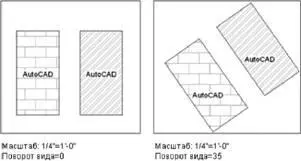
Аннотативные атрибуты в блоках соответствуют ориентации листа бумаги для блока.
См. также:
■ Работа с текстовыми стилями
■ Создание аннотативного текста
■ Создание аннотативных блоков и атрибутов
■ Создание аннотативной штриховки
Процедура согласования аннотативного текстового стиля с ориентацией листа
1. Выберите пункт меню "Формат"→"Текстовые стили".
2. В диалоговом окне "Текстовые стили" выберите стиль аннотативного текста из списка "Стили".
ПРИМЕЧАНИЕ. Значок  рядом с именем текстового стиля указывает на то, что этот стиль является аннотативным.
рядом с именем текстового стиля указывает на то, что этот стиль является аннотативным.
3. Нажмите кнопку "Применить".
4. Нажмите кнопку "Закрыть".
СТИЛЬ
Процедура согласования определения аннотативного блока с ориентацией листа
1. Выберите пункт меню "Рисование"→"Блок"→"Создать".
2. В диалоговом окне "Определение блока" выберите блок в поле "Имя".
3. В разделе "Поведение" выберите "Аннотативный".
4. В разделе "Поведение" выберите "Ориентация блока по листу".
5. Нажмите кнопку "Закрыть".
БЛОК
Процедура согласования существующего аннотативного текстового объекта с ориентацией листа
1. Выберите на чертеже аннотативный текстовый объект.
2. Для отображения палитры "Свойства" выберите пункт меню "Сервис"→"Палитры"→"Свойства".
3. На палитре "Свойства" в разделе "Текст" выберите "Ориентация по листу".
СВОЙСТВА
26
Штриховка, закрашивание и маскировка
Общие сведения об образцах штриховки и закрашивании
Можно выбрать один из способов определения контуров штриховки:
■ Указать точку на области, замкнутой объектами.
■ Выбрать объекты, окружающие область.
■ Из инструментальной палитры или Центра управления перетащите образец штриховки на замкнутую область.
Все объекты, полностью или частично попадающие в область штриховки и не являющиеся ее контуром, игнорируются и не влияют на процесс штрихования.
Если при выполнении команды ШТРИХОВКА линия штриховки пересекает такие объекты, как как текст, атрибут, объект со сплошной закраской или объект, выделенный как часть набора контуров, штриховка обтекает данные объекты.
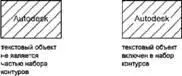
ПРИМЕЧАНИЕ. Если необходимо заштриховать область с незамкнутым контуром, можно так настроить системную переменную HPGAPTOL, что зазоры не будет учитываться, и контур будет считаться замкнутым. Системная переменная HPGAPTOL используется только для разрывов между отрезками и дугами, которые пересеклись бы при их удлинении.
Для уменьшения размера файла область со штриховкой определяется в базе данных чертежа как единый графической объект.
Для нанесения штриховки можно использовать несколько методов.
■ Команда ШТРИХОВКА содержит большое число параметров.
■ Штриховки можно перетаскивать из инструментальной палитры. Наиболее простой и быстрый способ штрихования обеспечивают инструментальные палитры.
В открытом окне "Инструментальные палитры" можно нажать правой кнопкой мыши на выбранном образце штриховки и вызвать диалоговое окно "Свойства инструмента" из контекстного меню. В этом диалоговом окне содержится несколько параметров образца штриховки, которые также доступны при вызове команды ШТРИХОВКА. Например, можно задать масштаб и интервал между линиями штриховки.
■ Можно также использовать Центр управления.
По умолчанию образцы штриховки всегда выравниваются по отношению друг к другу. Тем не менее, иногда может потребоваться перенести начальную точку штриховки (исходная точка). Например, при создании образца кирпичной кладки, возможно, потребуется начать с целого кирпича в левом нижнем углу штрихуемой области. В этом случае используйте параметры "Исходная точка штриховки" диалогового окна "Штриховка и градиент".
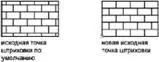
Положение и вид образца штриховки зависит от системных переменных HPORIGIN, HPORIGINMODE и HPINHERIT, связанных с расположением и ориентацией пользовательской системы координат.
Программа поставляется со сплошной закраской и более чем 50 стандартными образцами штриховки, которые можно использовать для различения компонентов объектов или представления материалов объектов. В состав программы также входят 14 образцов штриховки, соответствующих стандартам ISO (Международная организация по стандартизации). Для штриховки по стандарту ISO можно задать толщину пера, которая определяет вес линий образца.
На вкладке "Штриховка" диалогового окна "Штриховка и градиент" в области "Тип и массив" отображаются имена всех образцов штриховки, определенных в текстовом файле acad.pat. Можно добавить к списку в этом диалоговом окне новые образцы штриховки; для этого следует добавить их определения к файлу acad.pat.
Обновление ассоциативной штриховки происходит при изменениях контура. Штриховка, нанесенная с помощью команды ШТРИХОВКА, является ассоциативной по умолчанию. Данная настройка хранится в системной переменной HPASSOC. К штриховкам, созданным путем перетаскивания образцов штриховки из палитры инструментов или Центра управления™, применяется значение системной переменной HPASSOC. Можно в любой момент отменить ассоциативность штриховки или воспользоваться командой ШТРИХОВКА для создания неассоциативной штриховки. Если для системной переменной HPGAPTOL задано значение 0 (значение по умолчанию), ассоциативность устраняется автоматически, если при внесении правки создается разомкнутый контур.
Читать дальшеИнтервал:
Закладка:









